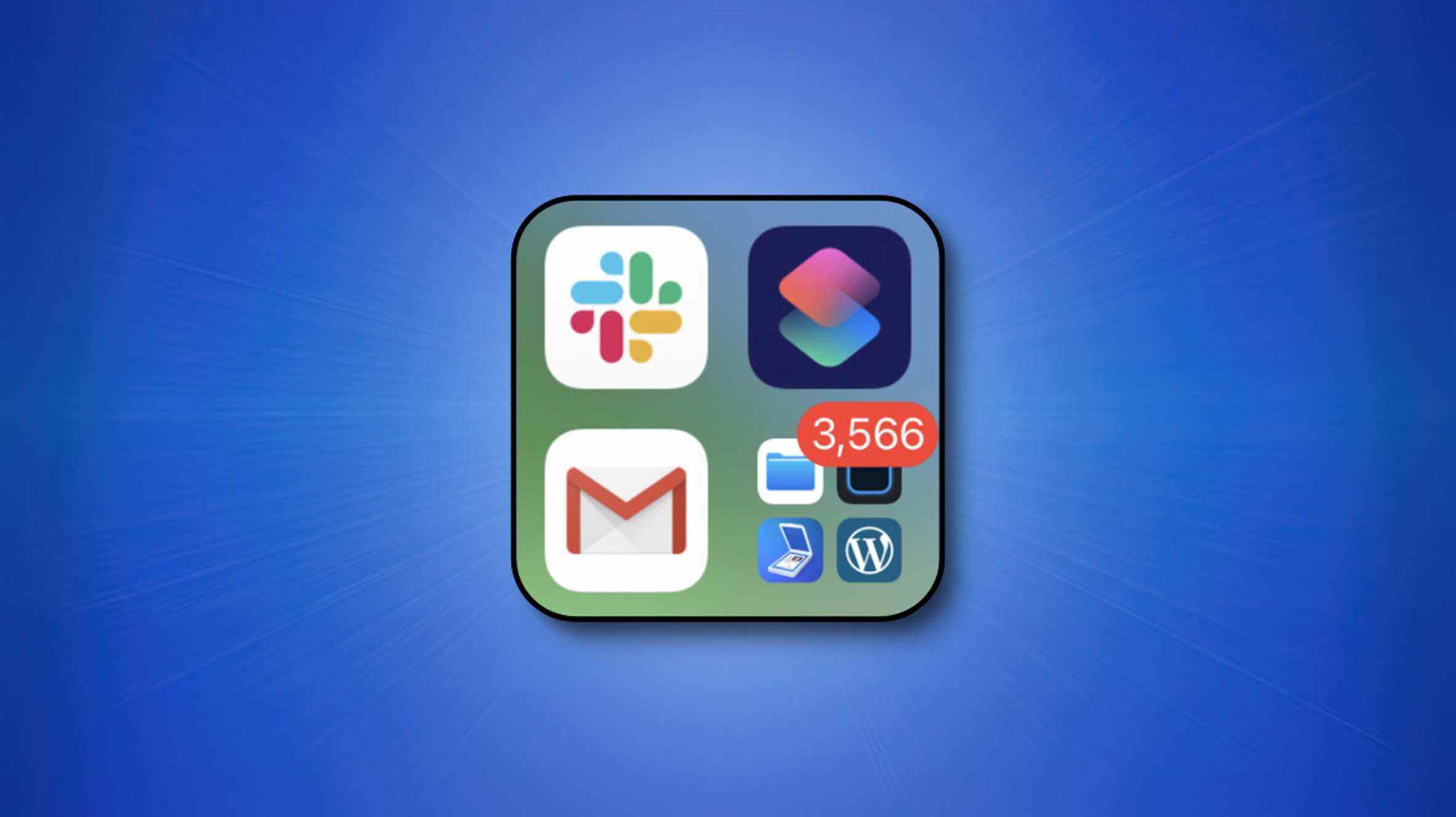Vous ne pouvez pas vraiment masquer les applications sur iPhone, mais vous pouvez les rendre difficiles à trouver. Si vous ne trouvez pas une application sur l’écran d’accueil de votre iPhone, il se peut qu’elle soit toujours disponible dans votre bibliothèque d’applications. En outre, certains achats d’applications cachés peuvent être révélés. Voici comment faire les deux.
Révéler les applications « masquées » dans votre bibliothèque d’applications
À partir d’iOS 14, Apple a introduit une page de bibliothèque d’applications sur votre iPhone qui affiche une liste organisée de toutes les applications installées sur votre appareil. Une application peut être installée sur votre iPhone qui n’est pas répertoriée sur votre écran d’accueil mais qui est toujours accessible dans votre bibliothèque d’applications. Si tel est le cas, vous pouvez facilement ajouter l’application à votre écran d’accueil.
Pour ouvrir votre bibliothèque d’applications, balayez plusieurs fois vers la gauche sur votre écran d’accueil d’icônes jusqu’à ce que vous atteigniez la dernière page, puis balayez une fois de plus et la bibliothèque d’applications s’ouvrira. Vous verrez une grille d’icônes dans différentes catégories représentant les applications que vous avez installées. Appuyez sur la barre de recherche en haut de l’écran et saisissez le nom de l’application que vous recherchez.

Lorsque vous le trouvez, appuyez et maintenez votre doigt sur son icône dans la liste des résultats. Dans le menu qui apparaît, sélectionnez « Ajouter à l’écran d’accueil ».

Après cela, vous pouvez revenir à votre écran d’accueil et vous verrez l’icône de l’application que vous venez d’ajouter à votre écran d’accueil sur l’une des pages.
À l’avenir, si vous souhaitez que toutes les applications récemment téléchargées apparaissent automatiquement sur votre écran d’accueil, ouvrez l’application Paramètres et appuyez sur « Écran d’accueil ». Ajoutez ensuite une coche à côté de « Ajouter à l’écran d’accueil ».
EN RELATION: Comment changer l’emplacement des nouvelles applications sur iPhone
Révéler les achats d’applications cachées sur votre iPhone
À l’aide des paramètres de votre identifiant Apple, il est possible de masquer les achats précédents d’articles tels que des applications. Si vous ne trouvez pas une application que vous souhaitez télécharger dans votre historique d’achat, ouvrez Paramètres et appuyez sur votre identifiant Apple en haut. Sélectionnez ensuite « Médias et achats » et appuyez sur « Achats cachés ».

Sur l’écran suivant, vous verrez une liste des achats que vous avez précédemment masqués. Appuyez sur « Afficher » derrière n’importe quelle application que vous souhaitez révéler à nouveau.

Après cela, l’application apparaîtra dans votre historique des achats (Paramètres > Identifiant Apple > Médias et achats > Historique des achats). Si l’application n’est pas déjà installée sur votre iPhone, vous devrez la télécharger à nouveau depuis l’App Store. Bonne chance!
EN RELATION: Comment masquer les applications que vous avez achetées sur l’App Store d’Apple et Google Play